by Ethan Jun 13,2025
Погружаясь в громкий титул AAA, например, *Call of Duty *, игроки, естественно, ожидают визуальной производительности высшего уровня. Однако, если вы заметили, что * Black Ops 6 * выглядит зернистым или размытым, он может ухудшить захватывающий опыт и затруднить обнаружение врагов. Хорошей новостью является то, что с некоторыми целевыми корректировками в ваших настройках графики вы можете значительно повысить ясность и общее качество изображения игры. Вот как исправить общие визуальные проблемы в * Call of Duty: Black Ops 6 * и оптимизировать визуальные эффекты вашего игрового процесса для максимальной резкости и деталей.
Если * Black Ops 6 * выглядит менее четко на вашем дисплее, и вы уже подтвердили, что ваше оборудование установлено для вывода с наибольшим разрешением, поддерживаемой вашим монитором или телевизором, проблема, вероятно, заключается во внутренних настройках игры. Иногда, даже после настройки этих параметров, обновления могут сбросить определенные графические предпочтения по умолчанию. Наиболее эффективные настройки ясности изображения расположены в меню графики, в частности, в наборах дисплея, качества и просмотра. Вкладка «Качество» содержит ключ к улучшению визуальной верности, так что именно здесь вы захотите сосредоточить свое внимание.
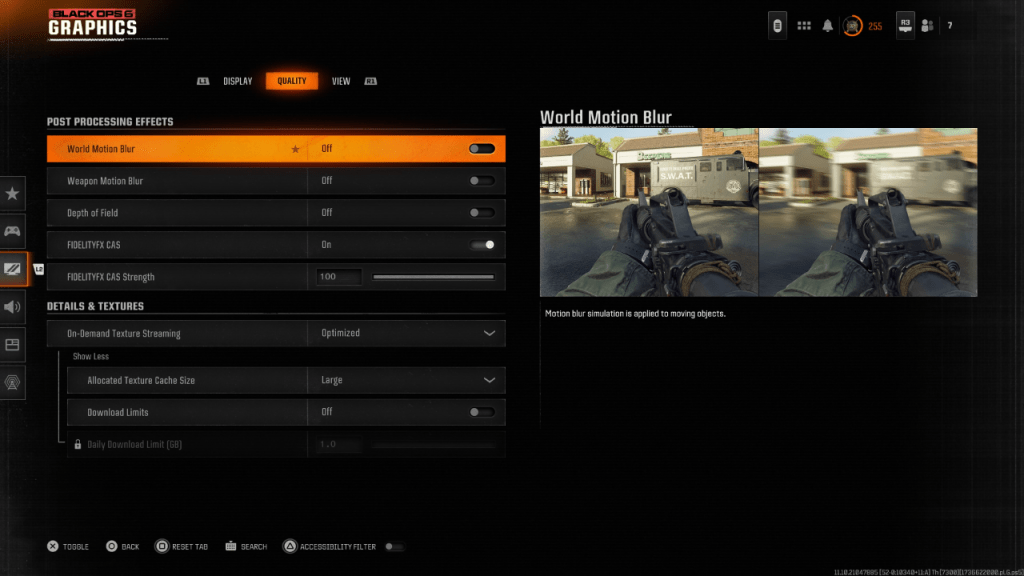
Чтобы улучшить погружение, многие игры, включая *Black Ops 6 * - включают визуальные эффекты, такие как размытие движения и глубина поле. В то время как они имитируют реальные эффекты камеры и хорошо работают в кинематографических переживаниях, они могут уменьшить ясность и затруднить отслеживание быстро движущихся целей в конкурентных стрелках.
Чтобы отключить эти эффекты размытия:
Даже после отключения размытия движения вы все равно можете заметить некоторую зернистость или отсутствие ясности. Это часто сводится к неправильной калибровке гаммы и яркости. Чтобы исправить это:
Настройка около 50 обычно хорошо подходит для многих дисплеев, но не стесняйтесь настраивать на основе ваших личных характеристик экрана.
Затем вернитесь к вкладке качества и убедитесь, что FidelityFX CAS установлен . Эта функция использует AMD FidelityFX Contrast Adaptive Technology для улучшения резкости сцены. Если прочность по умолчанию (50) не обеспечивает достаточной четкости, попробуйте подтолкнуть ее до максимального значения 100 для повышенной резкости.
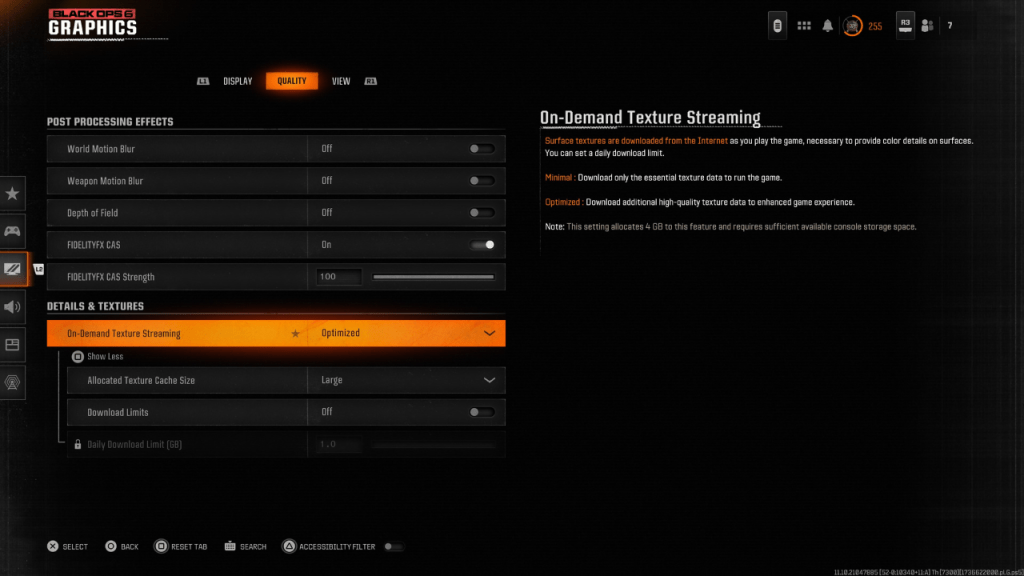
Для управления большими размерами файлов * Black Ops 6 * использует потоковую передачу текстуры по требованию, которая загружает текстуры во время игрового процесса, а не хранение их локально. Хотя это экономит место для хранения, это может снизить качество текстуры и вызвать размытые поверхности.
Для улучшения визуальных эффектов:
Регулируя эти настройки, вы можете значительно улучшить, как * Call of Duty: Black Ops 6 * выглядит в вашей системе. Попрощайтесь с зернистыми визуальными эффектами и размытыми текстурами и наслаждайтесь более четким, более готовым видом на поле битвы.
Mobile Legends: выпуск кодов активации в январе 2025 г.
Android Экшен-Защита
Карман TCG Pokemon: паралич, объяснение (и все карты со способностью «паралич»)
Платформер Brutal Hack And Slash Blasphemous выходит на мобильные устройства, предварительная регистрация уже доступна
Pokémon TCG Pocket скоро бросает торговую функцию и расширение SmackDow
Мифический остров дебютирует в ККИ Покемон, время раскрыто
Гвен: 5 лучших палуб на 2025 год - раскрыты стратегии
Marvel Rivals представляет новую карту центра города

АТЕНА Кровавые Близнецы: Полное руководство по PvP
Dec 20,2025

Square Enix завершает обслуживание игры Romancing SaGa Re:universe.
Dec 20,2025
Genshin Impact: Лучшее оружие для каждого персонажа
Dec 20,2025
Данные Mortal Kombat 1 указывают на возможные анимации преждевременного завершения матча.
Dec 19,2025

Free Fire: Оживи себя и быстро восстанови здоровье
Dec 19,2025